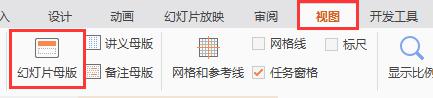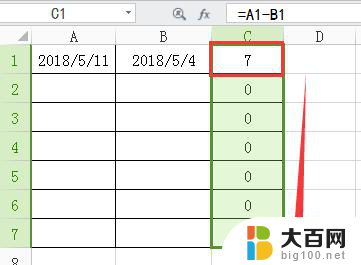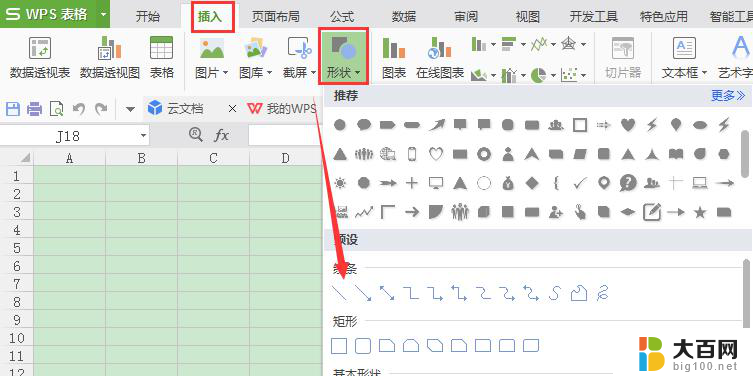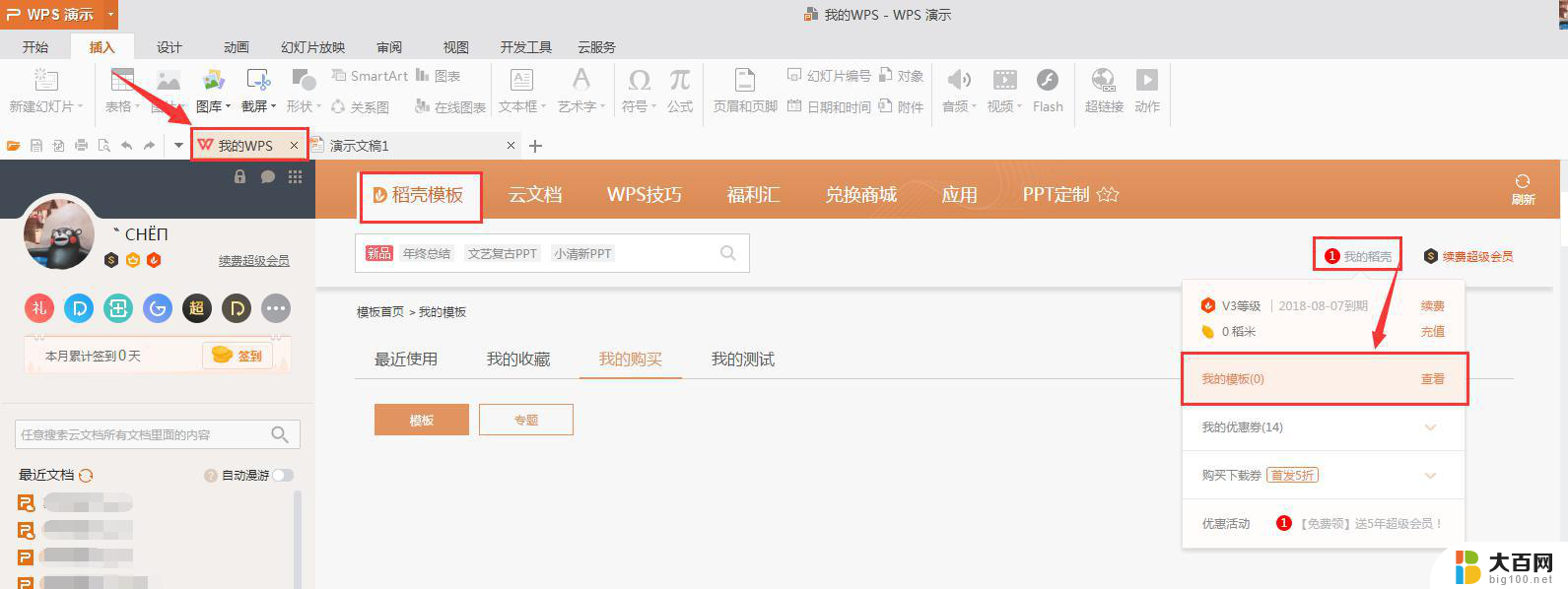wps如何插入一整套的模板 wps如何插入一整套的模板步骤
更新时间:2024-03-02 11:52:03作者:jiang
在现代办公软件中,模板的使用已经成为提高工作效率的重要手段之一,wps作为一款功能强大的办公软件,不仅提供了丰富多样的模板选择,还支持插入一整套的模板,为用户的工作带来了极大的便利。究竟如何在wps中插入一整套的模板呢?下面将为大家详细介绍该操作的步骤。无论是日常工作中的文档编辑,还是制作演示文稿,wps的模板功能都能为用户提供全方位的支持,让工作更加高效、精准。接下来让我们一起来了解一下wps如何插入一整套的模板吧!
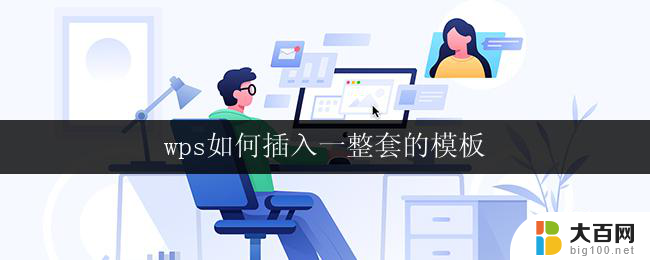
方法/步骤
1、打开文档,在幻灯片右下角,点击“+”来新建幻灯片

2、在弹出的界面点击“整套推荐”即可

以上就是wps如何插入一整套模板的全部内容,如果需要,您可以按照这些步骤进行操作,希望这对您有所帮助。